Para pengguna Filmora Mac kini dapat mendownload efek video, video, efek musik dan suara, serta foto dari Filmstock. Filmstock memuat sejumlah koleksi aset media stok dan efek visual yang dapat ditambahkan oleh kreator video dari semua tingkat keahlian ke dalam proyek mereka untuk menyempurnakan video mereka.
Catatan: Untuk menggunakan efek video di Filmstock, mohon perbarui Filmora Mac ke versi terbaru (versi 9.1 atau di atasnya).
Untuk mendapatkan efek video dan aset media dari Filmstock, Anda harus membuat sebuah ID Wondershare terlebih dahulu. Silakan pelajari panduan tentang cara membuat ID Wondershare ini.
Jika Anda telah memiliki ID Wondershare, Anda dapat masuk dari situs web Filmstock atau Filmora Mac.
Catatan: Sangat direkomendasikan untuk masuk ke Filmstock menggunakan ID Wondershare yang sama dengan yang digunakan di Filmora untuk Mac.
Masuk dari Effects Store:
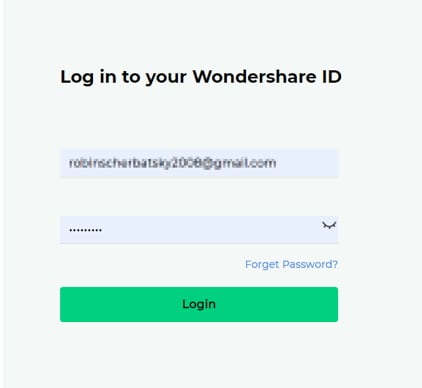
Masuk melalui Filmora Video Editor:
Catatan: Efek yang telah didownload hanya akan tersedia saat Anda masuk ke akun Anda.
Jika Anda mengakses Filmstock dari Filmora untuk Mac secara langsung, Anda akan melihat sebuah halaman default dengan Efek Filmora yang dipilih dan semua perpustakaan dan kategori yang berbeda.
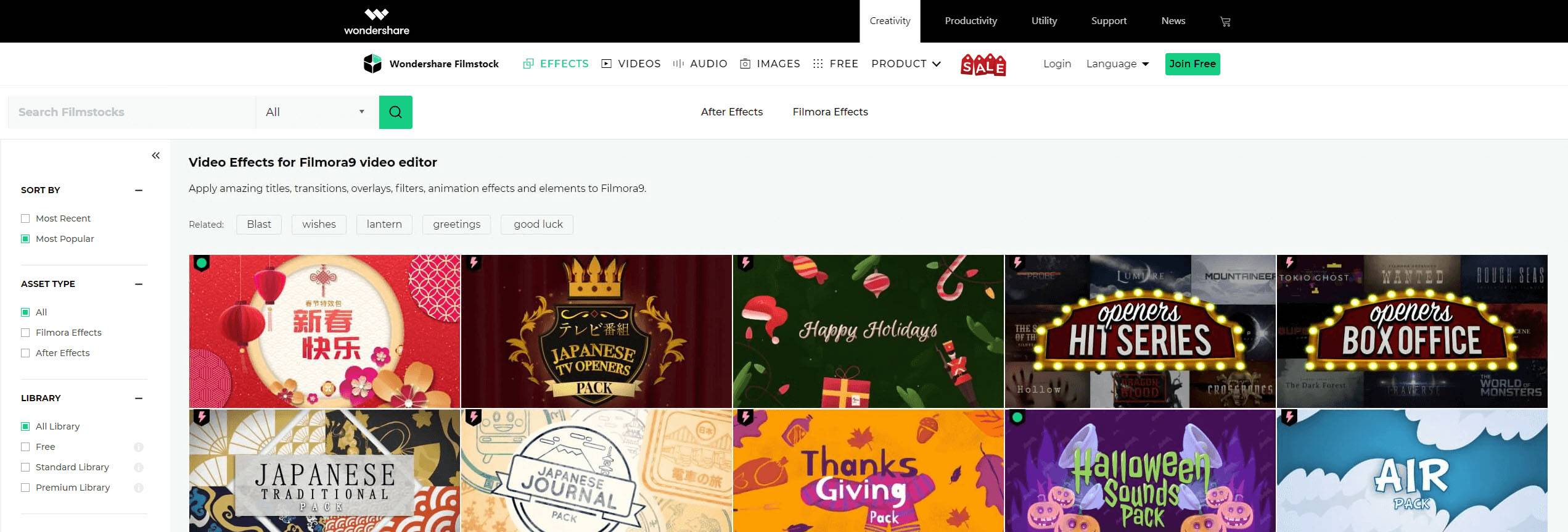
Anda dapat menggunakan Filter seperti terkini, paling populer, Perpustakaan Gratis, Perpustakaan Standar, Perpustakaan Premium, serta kategori seperti gaya hidup, makanan, tata rias, permainan, perjalanan, pernikahan, dan sinematik untuk menemukan efek video yang Anda inginkan. Anda juga dapat mencari efek dengan mengetikkan kata kunci terkait ke dalam kolom pencarian.
Terdapat dua cara untuk mendownload efek Filmora: (1) Anda cukup mengklik ikon Download di thumbnail atau (2) klik thumbnail efek untuk memeriksa informasi detailnya dan kemudian mendownload. Halaman informasi ini akan menyediakan detail tentang versi Filmora yang kompatibel dengannya, ukuran file, jenis perpustakaan, dan jenis efek apa yang dimilikinya (yaitu filter, judul, transisi, overlay, dll.). Halaman ini juga akan memperlihatkan sebuah demonstrasi video tentang tampilan efeknya, dan merekomendasikan beberapa efek serupa lainnya yang mungkin Anda sukai.
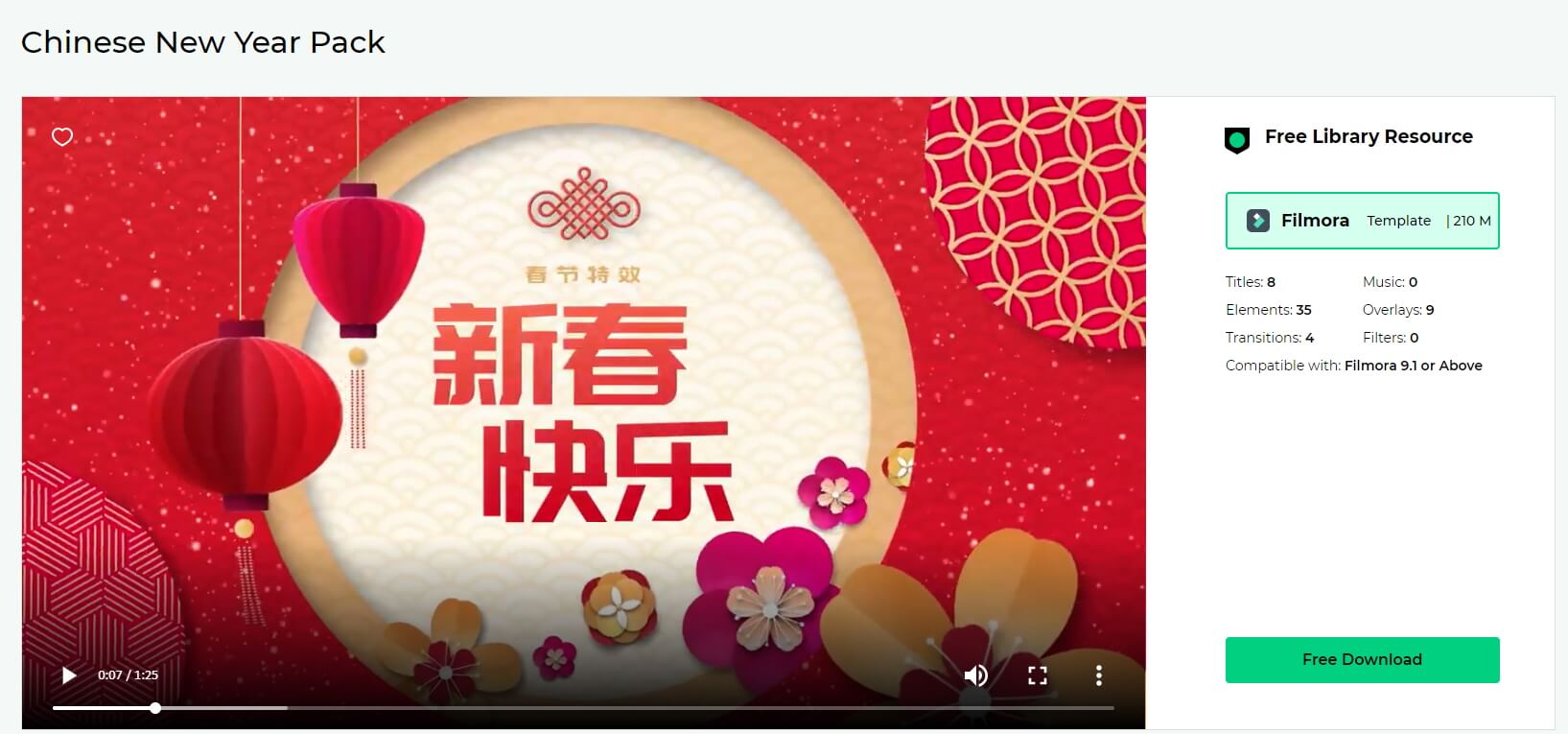
Klik tombol Free Download atau Download Now, dan efek tersebut akan ditambahkan dan didownload secara otomatis ke daftar My Effects di Filmora untuk Mac.
Catatan: Jika langganan Anda telah berakhir, Anda akan kehilangan akses ke efek video yang telah Anda instal di Filmora untuk Mac. Namun, jika Anda mendownload efek video AE, stok video, musik bebas royalti dan efek suara serta stok foto dari Filmstock, Anda tetap dapat mengaksesnya di komputer Anda kapan saja.
Jika Anda mengunjungi Filmstock.com, klik menu Effects dan pilih Filmora Effects untuk masuk ke Filmora Effects Library.
Filmstock menyediakan beberapa efek video gratis yang ditandai dengan ikon tertentu. Anda dapat mengubah jenis Perpustakaan menjadi Gratis di halaman Efek Filmora: https://filmstock.wondershare.com/c/effects-filmora-effects.html.
Catatan: Pastikan bahwa Anda telah mendownload dan menginstal Filmora untuk Mac sebelum mendownload Efek Filmora apa pun. Jika Anda belum memiliki Filmora, Anda dapat mendownloadnya di sini:
Jika Anda sedang mencari lebih banyak item gratis seperti video, musik, dan foto stok gratis, Anda dapat mengunjungi halaman Gratis: https://filmstock.wondershare.com/free.html. Aset-aset media yang telah didownload ini akan langsung disimpan di komputer Mac Anda.
Untuk menemukan Efek Filmora yang telah didownload, buka Filmora untuk Mac dan klik ikon Account. Klik opsi My Effects dan Anda akan melihat efek yang telah dan sedang Anda download saat ini.
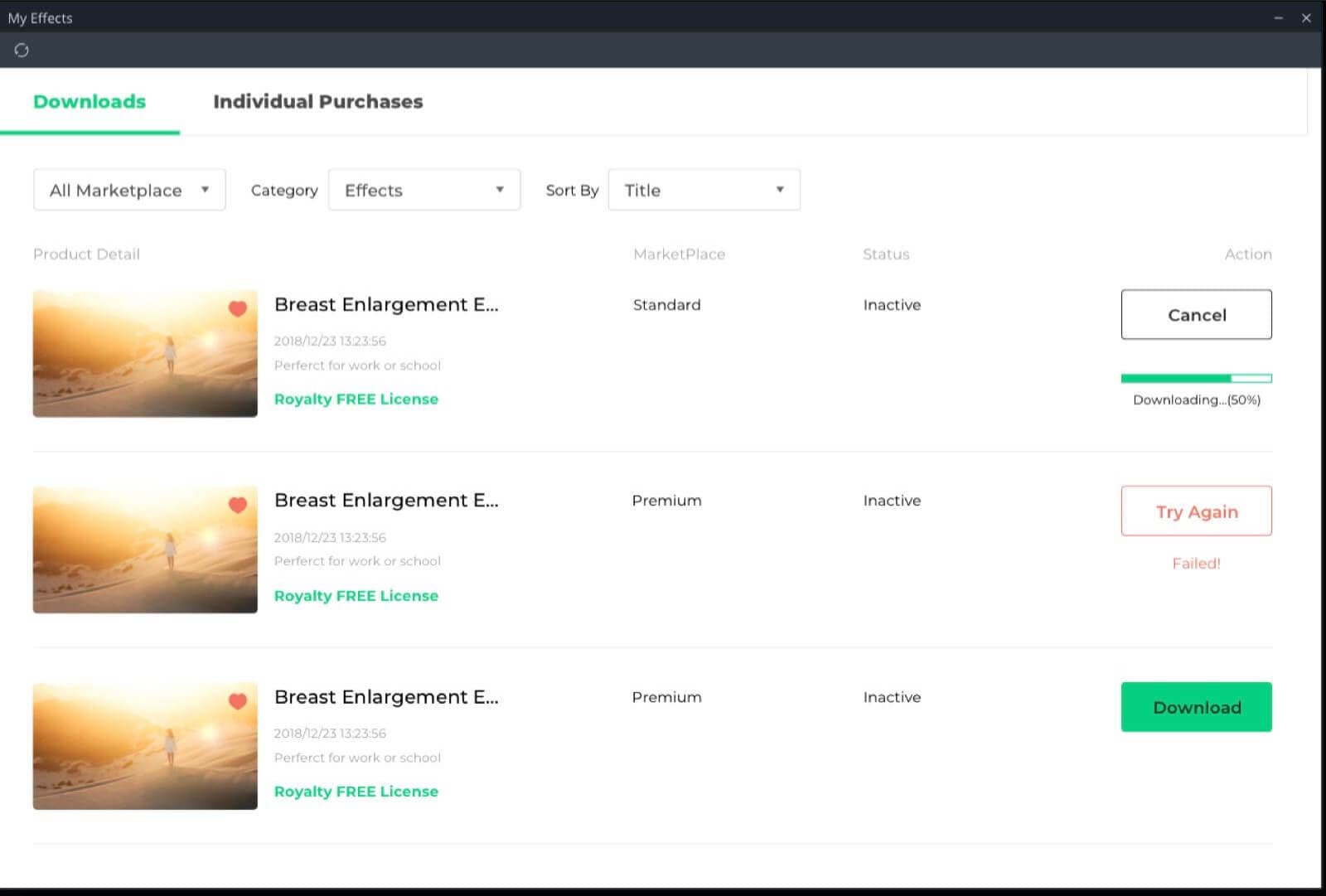
Catatan: Jika Anda telah berlangganan paket bulanan, triwulanan, atau tahunan di Effects Store, Anda akan melihat efek yang telah Anda download sebelumnya di Individual Purchases.
Anda dapat melihat semua efek yang Anda beli disortir ke dalam bagian-bagian yang sesuai, seperti Audio, Judul, Transisi, Elemen, dll. Setiap efek baru akan ditandai dengan sebuah titik merah.
Anda dapat membatalkan paket berlangganan Standar atau Premium kapan saja. Ikuti langkah-langkah di bawah ini untuk mengetahui caranya:
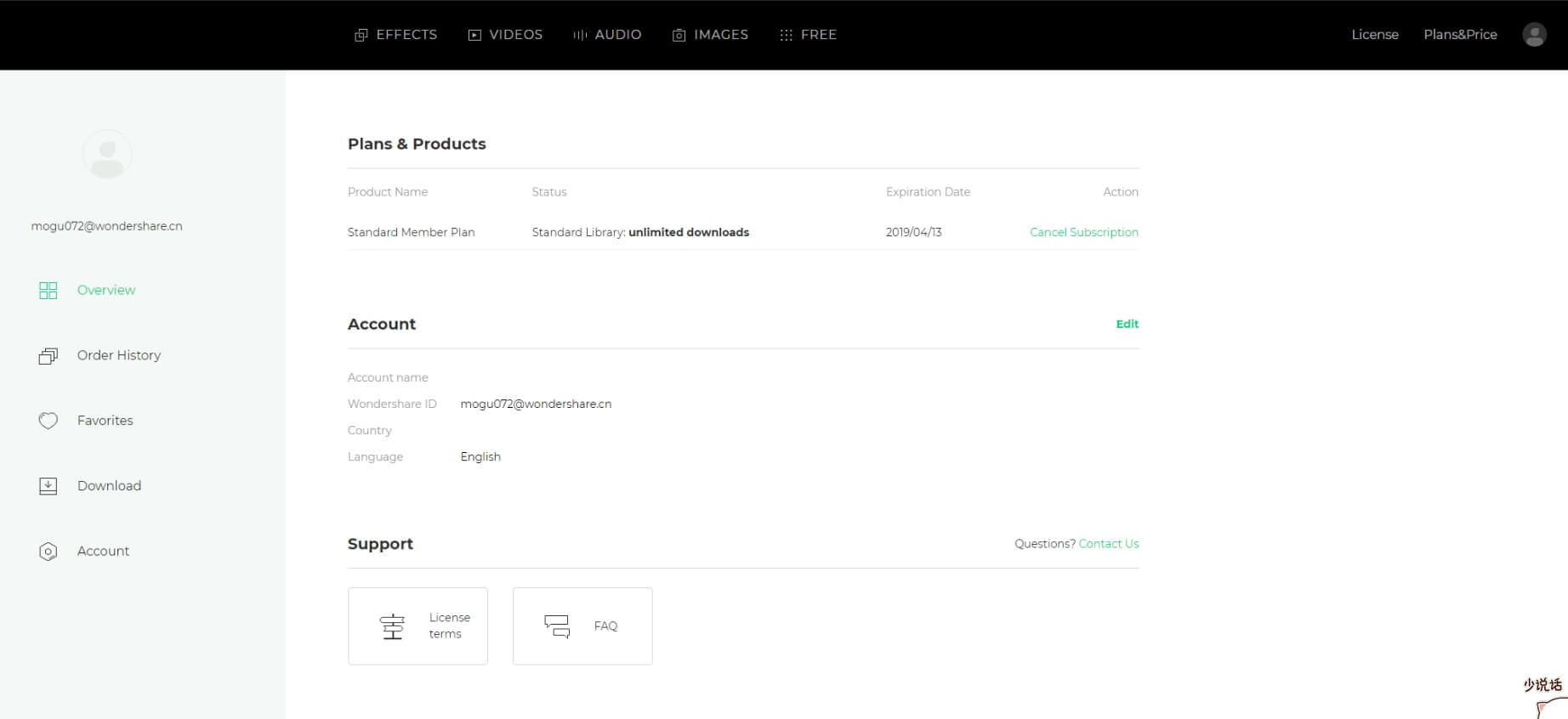
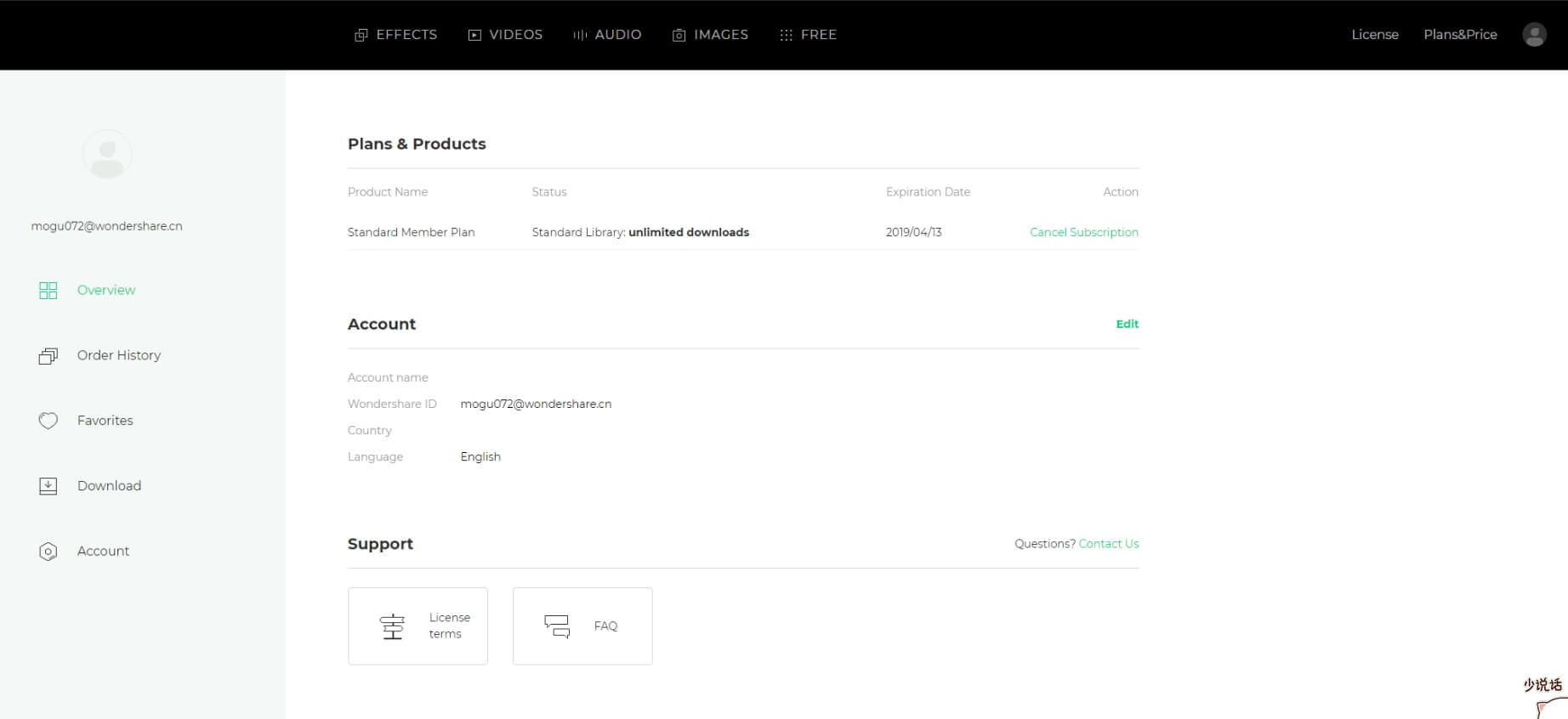
Catatan: membatalkan langganan Anda tidak akan secara retroaktif mengembalikan pembayaran langganan, dan biaya berlangganan yang dibebankan sebelumnya tidak dapat dihitung secara proporsional berdasarkan tanggal pembatalan.
Jika Anda telah membeli Paket Bisnis Filmora untuk Mac, Anda dapat menggunakan Filmora dan efeknya (kecuali trek musik) untuk penggunaan komersial.
Di dalam Filmora untuk Mac, terdapat dua jenis efek:
1. Efek bawaan yang terdapat di dalam program (termasuk trek musik, transisi, teks dan judul, efek suara, dll.).
Semua trek musik yang disediakan di dalam program Filmora hanya untuk penggunaan pribadi.
Efek lain seperti efek suara, teks dan judul, dll. dapat digunakan untuk penggunaan komersial hanya jika Anda membeli lisensi bisnis Filmora untuk Mac.
2. Efek Tambahan yang dijual di Filmstock, termasuk efek video, video, efek teks dan judul, filter, musik, efek suara, gambar dan foto, dll.
Aset media yang dijual di Filmstock semuanya dibuat oleh desainer VBROADCAST. Hak cipta dilindungi undang-undang diperuntukkan bagi VBROADCAST. Dengan membeli perpustakaan Standar atau Premium, Anda dapat menggunakan aset-aset media untuk penggunaan komersial, kecuali jika mereka memiliki cetakan lebih dari 500.000 eksemplar atau reproduksi.